ESP32 - Capteur de son - Relais
Dans ce tutoriel, nous allons explorer comment utiliser le capteur sonore pour contrôler un relais. Plus précisément, nous nous pencherons sur deux applications passionnantes :
- Interrupteur sonore : Lorsqu'un son est détecté (par exemple, un coup), l'ESP32 bascule le relais, l'activant s'il est éteint et le désactivant s'il est allumé.
- Relais activé par le son : Lors de la détection d'un son, l'ESP32 active le relais pour une période de temps spécifique.
En connectant un relais à une ampoule, une bande LED, un moteur ou un actionneur... Nous pouvons utiliser le capteur sonore pour contrôler l'ampoule, la bande LED, le moteur ou l'actionneur...
Préparation du matériel
Ou vous pouvez acheter les kits suivants:
| 1 | × | Kit de Démarrage DIYables ESP32 (ESP32 inclus) | |
| 1 | × | Kit de Capteurs DIYables (30 capteurs/écrans) | |
| 1 | × | Kit de Capteurs DIYables (18 capteurs/écrans) |
À propos du relais et du capteur de son
Si vous ne connaissez pas le relais et le capteur de son (brochage, fonctionnement, programmation...), renseignez-vous sur ces derniers dans les tutoriels suivants :
Diagramme de câblage
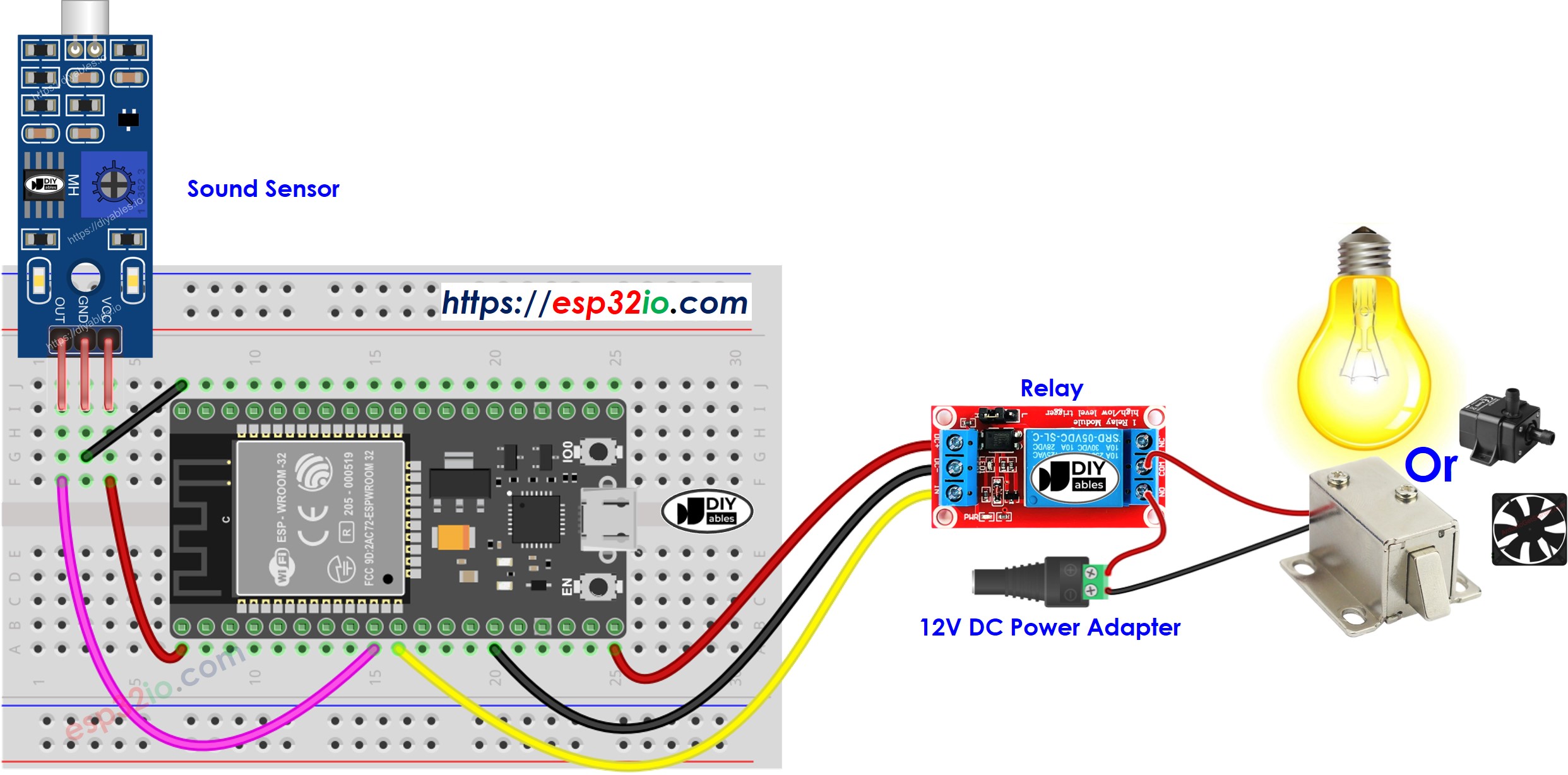
Cette image a été créée avec Fritzing. Cliquez pour agrandir l'image.
Si vous ne savez pas comment alimenter l'ESP32 et d'autres composants, consultez les instructions dans le tutoriel suivant : Comment alimenter l'ESP32..
Code ESP32 - Interrupteur sonore bascule Relais
Le code ci-dessous bascule l'état du relais à chaque fois que le son est détecté.
Étapes rapides
- Si c'est la première fois que vous utilisez un ESP32, consultez Installation du logiciel ESP32..
- Réalisez le câblage comme sur l'image ci-dessus.
- Connectez la carte ESP32 à votre PC via un câble micro USB.
- Ouvrez l'Arduino IDE sur votre PC.
- Sélectionnez la bonne carte ESP32 (par exemple, Module de développement ESP32) et le port COM.
- Connectez l'ESP32 au PC via un câble USB.
- Ouvrez Arduino IDE, sélectionnez la bonne carte et le bon port.
- Copiez le code ci-dessus et ouvrez-le avec Arduino IDE.
- Cliquez sur le bouton Upload dans Arduino IDE pour téléverser le code sur l'ESP32.

- Tapez dans vos mains devant le capteur de son
- Observez le changement d'état du relais
Explication du code
Lisez les explications ligne par ligne dans les commentaires du code source !
Code ESP32 - Relais activé par le son pour une période de temps
Le code ci-dessous active le relais pendant une période donnée lorsque le son est détecté. Après cette période, le relais est désactivé.
Veuillez noter que le code mentionné ci-dessus utilise la fonction delay() pour simplifier. Cependant, si vous ajoutez du code supplémentaire, il peut se bloquer pendant le temps de retard. Pour remédier à cela, le code suivant met en œuvre une approche non bloquante en utilisant la bibliothèque ezLED. En coulisses, la bibliothèque ezLED utilise la fonction millis() au lieu de delay pour éviter le blocage.
Étapes rapides
- Si c'est la première fois que vous utilisez l'ESP32, consultez Installation du logiciel ESP32..
- Réalisez le câblage comme sur l'image ci-dessus.
- Connectez la carte ESP32 à votre PC via un câble micro USB.
- Ouvrez Arduino IDE sur votre PC.
- Sélectionnez la bonne carte ESP32 (par exemple, Module de développement ESP32) et le port COM.
- Connectez l'ESP32 au PC via un câble USB.
- Ouvrez Arduino IDE, sélectionnez la bonne carte et le bon port.
- Cliquez sur l'icône Libraries dans la barre gauche de l'Arduino IDE.
- Recherchez "ezLED", puis trouvez la bibliothèque led par ArduinoGetStarted.
- Cliquez sur le bouton Install pour installer la bibliothèque ezLED.
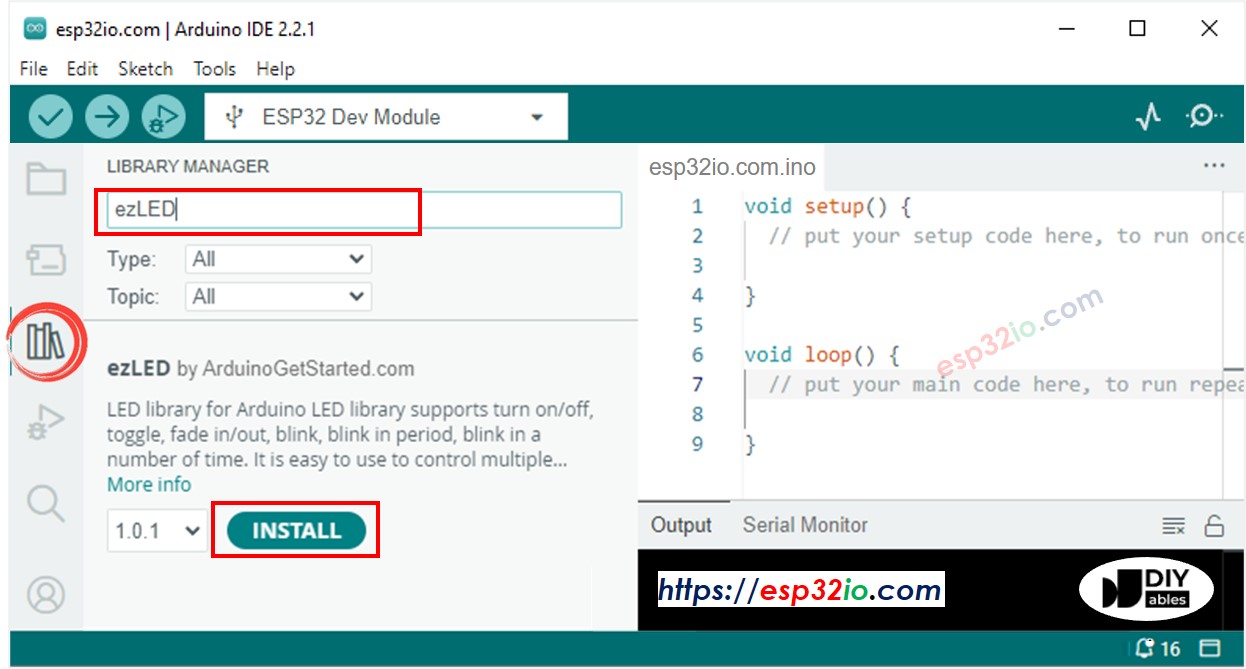
- Copiez le code ci-dessus et ouvrez-le avec l'IDE Arduino
- Cliquez sur le bouton Upload dans l'IDE Arduino pour téléverser le code sur l'ESP32

- Tapez dans vos mains devant le capteur de son
- Observez le changement d'état du relais
